Spazio Memoria Insufficiente Come Utilixzare Scheda Sd ?
Se lo spazio di memoria del tuo dispositivo è insufficiente, puoi utilizzare una scheda SD per aumentare la capacità di archiviazione. Per farlo, devi inserire la scheda SD nel dispositivo e formattarla. Una volta formattata, puoi spostare i file dallo spazio di memoria interno alla scheda SD. Per fare ciò, vai nelle impostazioni del dispositivo e seleziona "Archiviazione". Qui, dovresti vedere l'opzione per spostare i file sulla scheda SD. Seleziona i file che desideri spostare e scegli "Sposta su scheda SD". In questo modo, i file verranno spostati dalla memoria interna alla scheda SD. Tieni presente che non tutti i file possono essere spostati sulla scheda SD, ad esempio alcune app potrebbero non essere compatibili con la scheda SD. Inoltre, la velocità di lettura e scrittura della scheda SD potrebbe essere inferiore rispetto alla memoria interna del dispositivo, quindi potresti notare un rallentamento nell'utilizzo di alcune app o file.
1、 Formattare la scheda SD
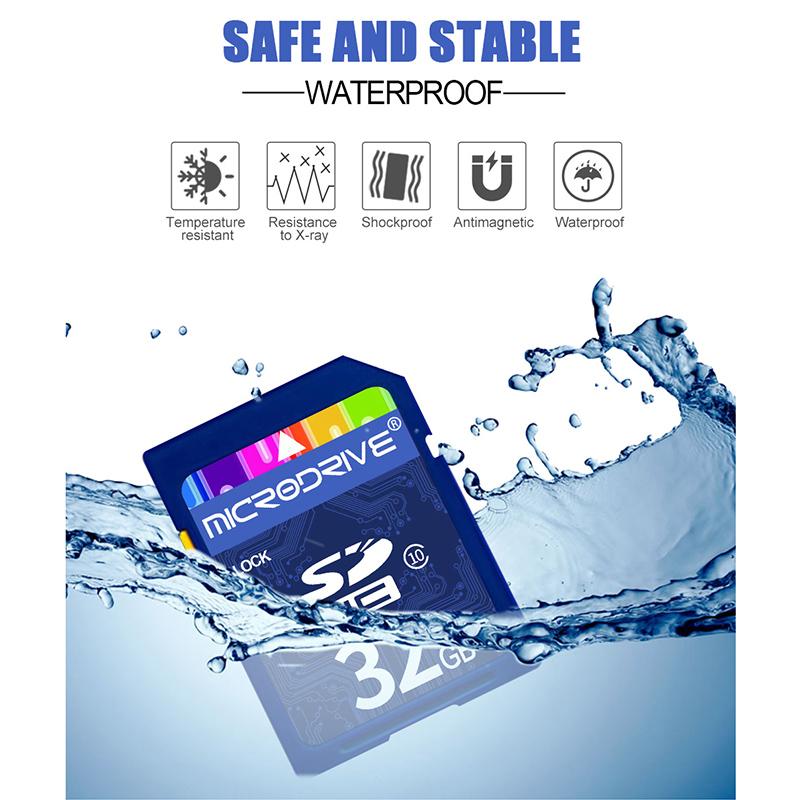
Se il tuo dispositivo Android sta mostrando un messaggio di errore "spazio memoria insufficiente", puoi utilizzare una scheda SD per aumentare lo spazio di archiviazione. Per farlo, devi prima inserire la scheda SD nel dispositivo e poi andare nelle impostazioni di archiviazione. Qui, seleziona la scheda SD come posizione di archiviazione predefinita per le app, le foto e i file scaricati. In questo modo, i nuovi dati verranno salvati sulla scheda SD invece della memoria interna del dispositivo.
Se invece vuoi formattare la scheda SD, devi andare nelle impostazioni di archiviazione e selezionare la scheda SD. Qui, troverai l'opzione per formattare la scheda SD. Tieni presente che la formattazione cancellerà tutti i dati presenti sulla scheda SD, quindi assicurati di averli salvati altrove prima di procedere.
Inoltre, è importante scegliere una scheda SD di buona qualità e di capacità adeguata per il tuo dispositivo. Una scheda SD di bassa qualità potrebbe causare problemi di prestazioni e di affidabilità. Inoltre, evita di rimuovere la scheda SD durante l'utilizzo del dispositivo, poiché ciò potrebbe causare la perdita di dati o danni alla scheda stessa.
2、 Trasferire i dati sulla scheda SD

Se il tuo dispositivo Android sta mostrando un messaggio di errore "spazio memoria insufficiente", puoi risolvere il problema trasferendo i dati sulla scheda SD. Per farlo, vai su Impostazioni > Archiviazione > Scheda SD e seleziona "Memoria interna". Qui, troverai l'opzione "Trasferisci dati su scheda SD". Seleziona questa opzione e scegli i dati che desideri trasferire sulla scheda SD. Puoi selezionare foto, video, musica e altri file.
Inoltre, puoi anche impostare la scheda SD come posizione predefinita per il salvataggio dei dati. Vai su Impostazioni > Archiviazione > Scheda SD e seleziona "Posizione di archiviazione predefinita". Qui, scegli "Scheda SD" come posizione predefinita per il salvataggio dei dati.
Inoltre, assicurati di eliminare i file inutili e le app che non usi più per liberare spazio sulla memoria interna del dispositivo. Puoi anche utilizzare app di pulizia del sistema per eliminare i file temporanei e la cache.
Infine, se la tua scheda SD non ha abbastanza spazio libero, puoi considerare l'acquisto di una scheda SD di capacità maggiore per aumentare lo spazio di archiviazione disponibile.
3、 Impostare la scheda SD come memoria predefinita

Se il tuo dispositivo Android mostra un messaggio di errore "spazio memoria insufficiente", puoi risolvere il problema utilizzando una scheda SD. Per farlo, devi impostare la scheda SD come memoria predefinita. Per farlo, vai su Impostazioni > Archiviazione > Scheda SD e seleziona "Memoria interna". In questo modo, la scheda SD verrà utilizzata come memoria interna del dispositivo e potrai installare le app direttamente sulla scheda SD.
In alternativa, puoi anche spostare le app esistenti sulla scheda SD. Per farlo, vai su Impostazioni > App > Seleziona l'app che vuoi spostare > Archiviazione > Sposta su scheda SD. Tieni presente che non tutte le app possono essere spostate sulla scheda SD.
Inoltre, puoi anche liberare spazio sulla memoria interna del dispositivo eliminando i file inutili come le foto, i video e i file audio. Puoi anche disinstallare le app che non usi più.
Infine, se la tua scheda SD non viene riconosciuta dal dispositivo, assicurati che sia formattata correttamente. Vai su Impostazioni > Archiviazione > Scheda SD > Formatta scheda SD. Tieni presente che la formattazione cancellerà tutti i dati presenti sulla scheda SD, quindi assicurati di eseguire il backup dei dati importanti prima di procedere.
4、 Gestire i dati sulla scheda SD
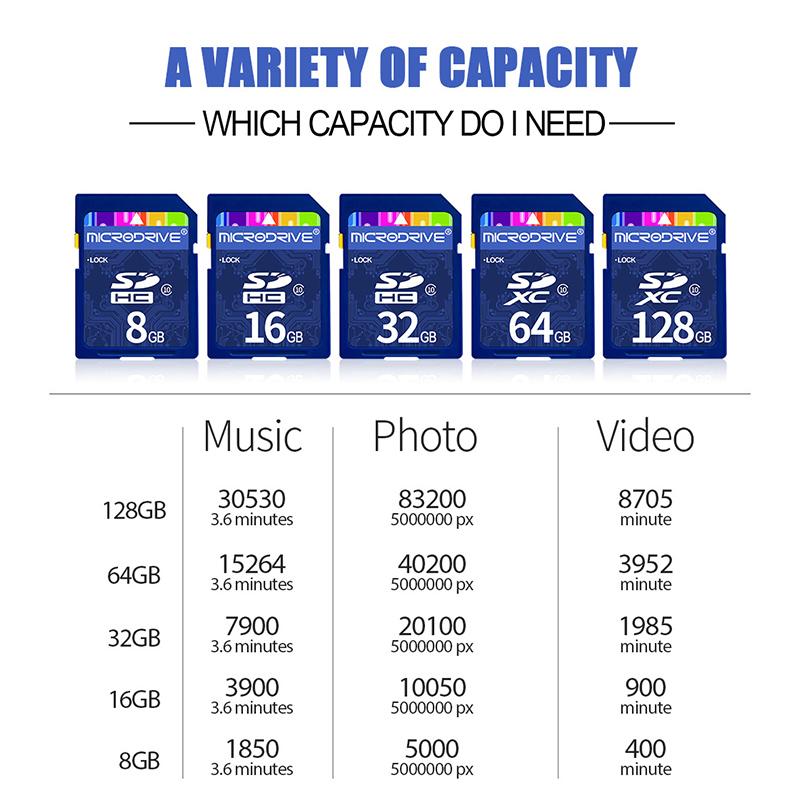
Se si riceve un messaggio di errore "spazio memoria insufficiente" sul proprio dispositivo, una soluzione potrebbe essere quella di utilizzare una scheda SD per archiviare i dati. Per farlo, è necessario gestire i dati sulla scheda SD in modo efficiente. In primo luogo, è importante formattare la scheda SD per garantire che sia compatibile con il dispositivo. Successivamente, è possibile trasferire i dati dalla memoria interna del dispositivo alla scheda SD. Ciò può essere fatto manualmente o utilizzando un'applicazione di gestione dei file. Inoltre, è possibile impostare la scheda SD come posizione predefinita per il salvataggio dei dati, come foto, video e documenti. Tuttavia, è importante tenere presente che alcuni dati, come le applicazioni, potrebbero non essere trasferibili sulla scheda SD. In questo caso, è possibile disinstallare le applicazioni non utilizzate o spostarle su una scheda SD esterna. Infine, è importante monitorare regolarmente lo spazio disponibile sulla scheda SD e liberare spazio eliminando i dati non necessari. In sintesi, utilizzare una scheda SD per archiviare i dati può essere una soluzione efficace per risolvere il problema di spazio memoria insufficiente, ma è importante gestire i dati sulla scheda SD in modo efficiente per garantire il corretto funzionamento del dispositivo.


































